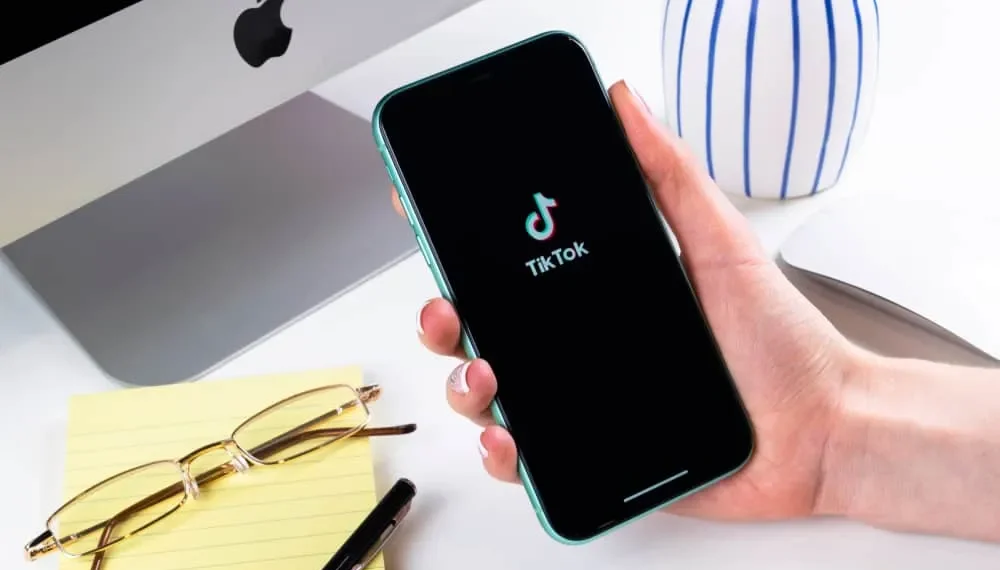Amazon Wishリストは、購入したいものについてタブを維持するための優れた方法です。あなたの家、文房具、贈り物などのウィッシュリストがあるかもしれません。ウィッシュリストが何であっても、あなたが計画していることを見るために、リマインダーとして行動し、聴衆とそれを共有することに害はありません買う。 TiktokでAmazon Wishリストを共有できることをご存知ですか?
素早い回答Amazon WishリストをTiktokに掲載するには、まずAmazonアカウントにウィッシュリストを作成する必要があります。次に、Tiktokアカウントをビジネス1に切り替えて、Webサイトフィールドにアクセスして、Webサイトにリンクを追加できます。アカウントを切り替えたら、Amazonアカウントに戻り、リンクをAmazon Wishリストにコピーし、TiktokプロファイルのWebサイトフィールドに貼り付けます。それでおしまい。
Amazon Wishリストを作成するための手順について説明します。ウィッシュリストが表示されたら、Tiktokを開き、ビジネスアカウントに切り替えます。完了したら、TiktokでAmazon Wishリストを共有します。飛び込む準備はできましたか?さあ行こう!
Amazon Wishリストを作成する方法
特定のイベントのために、または計画の一環としてアイテムを購入することを計画している場合、購入するものをリマインダーとして作成することをお勧めします。 Amazonの最大の利点は、ユーザーがウィッシュリストを作成できることです。これを使用して、まだ購入していないものを簡単に把握できることです。
Amazon Wishリストがない場合は、以下の手順を使用して作成します。
- Amazonアカウントを開きます。
- 上部のツールバーから、[アカウントとリスト]タブをクリックします。
- メニューが表示されます。 [リスト]オプションをクリックします。
- [リスト]ボタンの作成ボタンをクリックし、ウィッシュリストの名前を入力し、[リスト]ボタンをクリックします。
- ウィッシュリストが作成され、アイテムを追加できるようになりました。
- Amazonアカウントで、購入したいアイテムを参照してください。
- ウィッシュリストにアイテムを追加するには、[リストに追加]ボタンをクリックし、アイテムを追加するウィッシュリストを選択します。
これで、Amazon Wishリストにアイテムを作成して追加する方法です。また、Amazon製品を閲覧するときにより多くのアイテムを入手すると、アイテムを追加することでウィッシュリストを更新する方法がわかります。
Amazon WishリストをTiktokに配置する方法
Amazon Wishリストを作成する方法を見てきました。 Tiktokプロフィールで作成されたウィッシュリストをどのように共有できるかを確認する時が来ました。 Amazon WishリストはビジネスTiktokアカウントにのみ追加できることに注意してください。以下の手順に従ってください。
- Tiktokアカウントを開きます。
- 下部のプロフィールをクリックします。
- 上部の3行をクリックします。
- [設定とプライバシー]オプションをクリックします。
- 上部の[アカウントの管理オプション]オプションをタップします。
- [ビジネスアカウントに切り替える]のオプションをクリックします。 「
- 指示に従って、アカウントの切り替えを完了します。
- ビジネスアカウントに切り替えたら、Amazon Wishリストにリンクを追加する時が来ました。
- Amazonアカウントを開きます。
- [プロファイル]ボタンをクリックします。
- リストのオプションをクリックして、リストページを表示します。
- Tiktokに追加するウィッシュリストを選択します。
- [招待]または「他のリストにリストを送信」ボタンをクリックします。
- ウィッシュリストに必要な表示オプションを選択してください。 「ビューのみ」オプションをお勧めします。
- コピーリンクオプションをタップします。
- ティクトクに戻ります。
- プロフィールで、 Webサイトフィールドをタップし、コピーされたリンクを貼り付け、[保存]ボタンをクリックします。
ビンゴ! Amazon WishリストをTiktokアカウントに追加することができ、視聴者がTiktokプロファイルを表示すると、Tiktokプロファイルに表示されるウィッシュリストへのリンクが表示されます。
結論
TiktokにAmazon Wishリストを追加するのは簡単です。 Amazon Wishリストを作成し、アイテムを追加し、Tiktokでウィッシュリストを共有する手順について説明しました。うまくいけば、この記事がTiktokでAmazon Wishリストを簡単に共有するのに役立つことを願っています。
よくある質問
Amazon WishリストをTiktokで共有できますか?
はい、できます。 Business Tiktokアカウントを使用すると、Tiktokプロファイルにウィッシュリストへのリンクを追加できます。誰かがあなたのTiktokプロフィールを表示したら、リンクをクリックしてウィッシュリストを表示できます。
TiktokでAmazon Wishリストを共有できないのはなぜですか?
Tiktokでウィッシュリストリンクを共有するのに苦労している場合は、ビジネスTiktokアカウントを持っていないからです。その場合、Tiktokアカウントをビジネスに切り替え、このガイドの手順を使用してAmazon Wishリストを共有します。